Dell Vostro 5501 laptop Manuel du propriétaire
Vous trouverez ci-dessous de brèves informations sur Vostro 5501. Cet ordinateur portable offre une variété d'options de processeur Intel, de la mémoire DDR4, divers choix de stockage SSD, et un écran FHD de 15,6 pouces. Il inclut aussi plusieurs ports, dont USB Type-C avec DisplayPort, HDMI, et un lecteur de carte microSD.
PDF
Télécharger
Document
Vostro 5501 Guide de configuration et des caractéristiques Modèle réglementaire: P102F Type réglementaire: P102F001 July 2020 Rév. A01 Remarques, précautions et avertissements REMARQUE : Une REMARQUE indique des informations importantes qui peuvent vous aider à mieux utiliser votre produit. PRÉCAUTION : ATTENTION vous avertit d’un risque de dommage matériel ou de perte de données et vous indique comment éviter le problème. AVERTISSEMENT : un AVERTISSEMENT signale un risque d’endommagement du matériel, de blessure corporelle, voire de décès. © 2020 Dell Inc. ou ses filiales. Tous droits réservés. Dell, EMC et les autres marques commerciales mentionnées sont des marques de Dell Inc. ou de ses filiales. Les autres marques peuvent être des marques commerciales de leurs propriétaires respectifs. Table des matières Chapitre 1: Configurez votre ordinateur............................................................................................ 5 Chapitre 2: Présentation du châssis..................................................................................................7 Vue de l’écran.........................................................................................................................................................................7 Vue de gauche....................................................................................................................................................................... 8 Vue de droite.......................................................................................................................................................................... 8 Vue du repose-poignets........................................................................................................................................................9 Vue du dessous.................................................................................................................................................................... 10 Raccourcis clavier................................................................................................................................................................ 10 Chapitre 3: Caractéristiques du système......................................................................................... 12 Processeurs...........................................................................................................................................................................12 Jeu de puces......................................................................................................................................................................... 13 Système d’exploitation........................................................................................................................................................ 13 Mémoire.................................................................................................................................................................................13 Stockage................................................................................................................................................................................13 Ports et connecteurs........................................................................................................................................................... 14 Audio...................................................................................................................................................................................... 14 Vidéo...................................................................................................................................................................................... 15 Caméra.................................................................................................................................................................................. 15 Communications...................................................................................................................................................................16 Lecteur de carte multimédia............................................................................................................................................... 16 Adaptateur d’alimentation................................................................................................................................................... 17 Batterie.................................................................................................................................................................................. 17 Dimensions et poids............................................................................................................................................................. 18 Affichage............................................................................................................................................................................... 18 Clavier.................................................................................................................................................................................... 19 Pavé tactile........................................................................................................................................................................... 19 Gestes du pavé tactile.................................................................................................................................................. 20 Lecteur d’empreintes digitales (en option)...................................................................................................................... 20 Sécurité.................................................................................................................................................................................20 Logiciel de sécurité..............................................................................................................................................................20 Environnement de l’ordinateur...........................................................................................................................................20 Chapitre 4: Logiciel....................................................................................................................... 22 Téléchargement des pilotes Windows.............................................................................................................................. 22 Chapitre 5: System Setup (Configuration du système).....................................................................23 Menu de démarrage............................................................................................................................................................ 23 Touches de navigation........................................................................................................................................................ 23 Séquence de démarrage.....................................................................................................................................................24 Configuration du BIOS........................................................................................................................................................ 24 Présentation générale................................................................................................................................................... 24 Configuration de démarrage........................................................................................................................................ 25 Table des matières 3 Périphériques intégrés.................................................................................................................................................. 26 Stockage......................................................................................................................................................................... 27 Affichage.........................................................................................................................................................................27 Connection options (Options de connexion)............................................................................................................. 28 Gestion de l’alimentation...............................................................................................................................................28 Sécurité...........................................................................................................................................................................30 Mot de passe.................................................................................................................................................................. 31 Mise à jour et récupération...........................................................................................................................................32 Gestion des systèmes................................................................................................................................................... 33 Clavier............................................................................................................................................................................. 33 Comportement du prédémarrage................................................................................................................................34 Prise en charge de la virtualisation.............................................................................................................................. 35 Performances.................................................................................................................................................................36 Journaux système..........................................................................................................................................................36 Mise à jour du BIOS dans Windows...................................................................................................................................37 Mise à jour du BIOS sur les systèmes alors que Bitlocker est activé...................................................................... 37 Mise à jour du BIOS Dell dans des environnements Linux et Ubuntu..................................................................... 38 Flashage du BIOS à partir du menu d’amorçage (F12)............................................................................................. 38 Mot de passe système et de configuration.......................................................................................................................41 Attribution d’un mot de passe système ou de configuration.................................................................................... 41 Suppression ou modification d’un mot de passe système ou de configuration existant.......................................41 Chapitre 6: Obtenir de l'aide.......................................................................................................... 43 Contacter Dell...................................................................................................................................................................... 43 4 Table des matières 1 Configurez votre ordinateur 1. Branchez l’adaptateur secteur et appuyez sur le bouton d’alimentation REMARQUE : Pour préserver la batterie, celle-ci peut passer en mode d’économie d’énergie. Connectez l’adaptateur secteur et appuyez sur le bouton d’alimentation pour allumer l’ordinateur. REMARQUE : Une fois la première mise sous tension et la configuration du système, l’ordinateur peut être ultérieurement mis sous tension en ouvrant le capot de l’écran depuis la position fermée. 2. Terminez la configuration du système d’exploitation. Pour Ubuntu : Suivez les instructions qui s’affichent à l’écran pour terminer la configuration. Pour en savoir plus sur l’installation et la configuration du système Ubuntu, consultez les articles de la base de connaissances SLN151664 et SLN151748 à l’adresse www.dell.com/support. Pour Windows : suivez les instructions qui s’affichent à l’écran pour terminer la configuration. Lors de la configuration, il est recommandé d’effectuer les étapes suivantes : • • • Connectez-vous à un réseau pour obtenir les mises à jour Windows. REMARQUE : Si vous vous connectez à un réseau sans fil sécurisé, saisissez le mot de passe d’accès au réseau sans fil lorsque vous y êtes invité. Si vous êtes connecté à Internet, connectez-vous avec un compte Microsoft ou créez-en un. Si vous n’êtes pas connecté à Internet, créez un compte hors ligne. Dans l’écran Support et protection, entrez vos coordonnées. 3. Repérez et utilisez les applications Dell depuis le menu Démarrer de Windows (Recommandé). Tableau 1. Localisez les applications Dell Applications Dell Détails My Dell Emplacement centralisé pour les applications Dell clés, articles d’aide, et autres informations importantes relatives à votre ordinateur. Il vous informe également sur l’état de la garantie, les Configurez votre ordinateur 5 Tableau 1. Localisez les applications Dell (suite) Applications Dell Détails accessoires recommandés, et les mises à jour logicielles, si disponibles. Enregistrement des produits Dell Enregistrez votre ordinateur auprès de Dell. Aide et support Dell Accédez à l’aide et au support pour votre ordinateur. SupportAssist Vérifie proactivement l’état de fonctionnement du matériel et des logiciels de l’ordinateur. REMARQUE : Renouvelez ou mettez à niveau votre garantie en cliquant sur la date d’expiration de la garantie dans SupportAssist. Dell Update Met à jour votre ordinateur avec les correctifs critiques et les pilotes de périphériques importants, dès qu’ils sont disponibles. Dell Digital Delivery Téléchargez des applications logicielles, notamment des logiciels achetés mais non préinstallés sur votre ordinateur. 6 Configurez votre ordinateur 2 Présentation du châssis Sujets : • • • • • • Vue de l’écran Vue de gauche Vue de droite Vue du repose-poignets. Vue du dessous Raccourcis clavier Vue de l’écran 1. 2. 3. 4. 5. 6. Microphone Obturateur de la webcam Caméra Voyant d’état de la webcam Microphone Affichage Présentation du châssis 7 Vue de gauche 1. 2. 3. 4. 5. Port du connecteur d’alimentation Voyant d’alimentation Port HDMI 1.4b Port USB 3.2 Gen 1 Type-A Port USB 3.2 Gen 1 Type C avec mode alternatif DisplayPort Vue de droite 1. 2. 3. 4. 5. 8 Lecteur de carte microSD Prise pour casque/microphone Port USB 3.2 Gen 1 Type-A Port réseau Emplacement antivol Wedge Présentation du châssis Vue du repose-poignets. 1. Bouton d’alimentation avec lecteur d’empreintes digitales (en option) 2. Clavier 3. Pavé tactile Présentation du châssis 9 Vue du dessous 1. Haut-parleurs 2. Cache de fond 3. Étiquette du numéro de série Raccourcis clavier REMARQUE : Les caractères du clavier peuvent varier en fonction de la configuration de langue du clavier. Les touches utilisées pour les raccourcis restent les mêmes dans toutes les configurations de langue. Tableau 2. Liste des raccourcis clavier Touches Description Fn + Échap Verrouiller/déverrouiller la touche Fn Fn + F1 Couper l’audio Fn + F2 Diminuer le volume Fn + F3 Augmenter le volume Fn + F4 Lire/mettre en pause Fn + F5 Rétroéclairage du clavier 10 Présentation du châssis Tableau 2. Liste des raccourcis clavier (suite) Touches Description REMARQUE : Non applicable pour clavier non rétroéclairé. Fn + F6 Réduction de la luminosité de l’écran Fn + F7 Augmentation de la luminosité de l’écran Fn + F8 Écran externe Fn + F10 Impression écran Fn + F11 Accueil Fn + F12 Fin Fn + Ctrl droit Ouvre le menu de l’application Présentation du châssis 11 3 Caractéristiques du système REMARQUE : Les offres proposées peuvent dépendre de la région. Les caractéristiques suivantes se limitent à celles que la législation impose de fournir avec l'ordinateur. Pour plus d’informations sur la configuration de votre ordinateur, allez dans Aide et support de votre système d’exploitation Windows, puis sélectionnez l’option permettant d’afficher les informations sur votre ordinateur. Sujets : • • • • • • • • • • • • • • • • • • • • • Processeurs Jeu de puces Système d’exploitation Mémoire Stockage Ports et connecteurs Audio Vidéo Caméra Communications Lecteur de carte multimédia Adaptateur d’alimentation Batterie Dimensions et poids Affichage Clavier Pavé tactile Lecteur d’empreintes digitales (en option) Sécurité Logiciel de sécurité Environnement de l’ordinateur Processeurs Tableau 3. Processeurs Description Valeurs Processeurs Processeurs Intel Core i3-1005G1 de 10e génération Processeurs Intel Core i5-1035G1 de 10e génération Processeurs Intel Core i7-1065G7 de 10e génération Puissance 15 W 15 W 15 W Nombre de cœurs 2 4 4 Nombre de threads 4 8 8 Vitesse Jusqu’à 3,4 GHz Jusqu’à 3,6 GHz Jusqu’à 3,9 GHz Cache 4 Mo 6 Mo 8 Mo Carte graphique intégrée Carte graphique Intel UHD Carte graphique Intel UHD Intel Iris Plus 12 Caractéristiques du système Jeu de puces Tableau 4. Jeu de puces Description Valeurs Jeu de puces Intégrée Processeur Intel Core i3/i5/i7 de 10e génération Largeur de bus DRAM 64 bits EPROM Flash 16 Mo + 8 Mo bus PCIe Jusqu’à Gen 3 Système d’exploitation • • • Windows 10 Professionnel 64 bits Windows 10 Famille 64 bits Ubuntu 18.04 Mémoire Tableau 5. Caractéristiques de la mémoire Description Valeurs Logements Deux logements SO-DIMM Type DDR4 Vitesse 3 200 MHz Mémoire maximum 32 Go Mémoire minimum 4 Go Taille de la mémoire par emplacement 4 Go, 8 Go ou 16 Go Configurations prises en charge • • • • • • • 4 Go, 1 x 4 Go, DDR4, 3 200 MHz 8 Go, 2 x 4 Go, DDR4, 3 200 MHz 8 Go, 1 x 8 Go, DDR4, 3 200 MHz 12 Go, 1 x 8 Go + 1 x 4 Go, DDR4, 3 200 MHz 16 Go, 2 x 8 Go, DDR4, 3 200 MHz 16 Go, 1 x 16 Go, DDR4, 3 200 MHz 32 Go, 2 x 16 Go, DDR4, 3 200 MHz Stockage Votre ordinateur prend en charge une des configurations suivantes : • • Un lecteur M.2 Deux lecteurs M.2 Le disque principal de votre ordinateur varie en fonction de la configuration du stockage. Pour les ordinateurs avec deux disques M.2, le disque M.2 SSD-1 est le disque principal. Caractéristiques du système 13 Tableau 6. Caractéristiques du stockage Type de stockage Type d’interface Capacité Disque SSD M.2 2230 PCIe NVMe PCIe NVMe 128 Go, 256 Go, 512 Go Disque SSD M.2 2280 PCIe NVMe PCIe NVMe 256 Go, 512 Go, 1 To, 2 To Disque SSD M.2 2280 PCIe QLC NVMe PCIe NVMe 512 Go Stockage Intel Optane M.2 2280 PCIe NVMe PCIe NVMe 512 Go Ports et connecteurs Tableau 7. Ports et connecteurs externes Description Valeurs Externes : Réseau Un port RJ 45 USB • • Un port USB 3.2 Gen 1 Type-C avec mode alternatif DisplayPort et PowerDelivery Deux ports USB 3.2 Gen 1 Type A Audio Une prise jack audio universelle Vidéo Un port HDMI 1.4b Lecteur de carte média Une carte microSD Port d’accueil Non pris en charge Port de l’adaptateur secteur Un port d’entrée CC Sécurité Un logement antivol Wedge Tableau 8. Ports et connecteurs internes Description Valeurs Internes : M.2 • • • Un logement M.2 2230 pour carte combinée Wi-Fi et Bluetooth Un logement M.2 2230/2280 pour disque SSD/Intel Optane Un emplacement M.2 2280 pour disque SSD ou Intel Optane REMARQUE : Pour en savoir plus sur les caractéristiques des différents types de cartes M.2, consultez l’article de la base de connaissances SLN301626. Audio Tableau 9. Caractéristiques audio Description Valeurs Contrôleur Realtek ALC3204 Conversion stéréo Pris en charge 14 Caractéristiques du système Tableau 9. Caractéristiques audio (suite) Description Valeurs Interface interne Interface audio haute définition Interface externe Prise jack audio universelle Haut-parleurs Deux Amplificateur de haut-parleur interne Prise en charge (codec audio intégré) Commandes de volume externes Contrôles de raccourci clavier Sortie haut-parleurs: Moyenne 2W Pointe 2,5 W Sortie du caisson de graves Non pris en charge Microphone Deux microphones numériques Vidéo Tableau 10. Caractéristiques de la carte graphique séparée Carte graphique séparée Contrôleur Prise en charge d’affichage externe Taille de mémoire Type de mémoire NVIDIA GeForce MX330 n.d. 2 Go GDDR5 Tableau 11. Caractéristiques de la carte graphique intégrée Carte graphique intégrée Contrôleur Prise en charge d’affichage externe Taille de mémoire Processeur Carte graphique Intel UHD • • Un HDMI 1.4b Un port DisplayPort 1.4 Mémoire système partagée Intel Core i3/i5 de 10e génération Intel Iris Plus • • Un HDMI 1.4b Un port DisplayPort 1.4 sur USB type C Mémoire système partagée Intel Core i7 de 10e génération Caméra Tableau 12. Caractéristiques de la caméra Description Valeurs Nombre de caméras un Type Webcam HD RVB Emplacement Webcam avant Type de capteur Technologie de capteur CMOS Résolution : Caractéristiques du système 15 Tableau 12. Caractéristiques de la caméra (suite) Description Valeurs Image fixe 0,92 mégapixel Vidéo 1 280 x 720 (HD) à 30 ips Angle de vue en diagonale 74,9° Communications Ethernet Tableau 13. Caractéristiques Ethernet Description Valeurs Model number (Numéro de modèle) RTL8111 Taux de transfert 10/100/1 000 Mbit/s Module sans fil Tableau 14. Caractéristiques du module sans fil Description Valeurs Model number (Numéro de modèle) Intel 9462 Intel AX201 Qualcomm QCA61x4A (DW1820) Taux de transfert Jusqu’à 433 Mbit/s Jusqu’à 2 400 Mbit/s Jusqu’à 867 Mbit/s Bandes de fréquence prises en charge 2,4 GHz/5 GHz 2,4 GHz/5 GHz 2,4 GHz/5 GHz Normes de la technologie sans fil • • • Wi-Fi 802.11a/b/g Wi-Fi 4 (WiFi 802.11n) Wi-Fi 5 (WiFi 802.11ac) • • • • Wi-Fi 802.11a/b/g Wi-Fi 4 (WiFi 802.11n) Wi-Fi 5 (WiFi 802.11ac) Wi-Fi 6 (WiFi 802.11ax) • • • Wi-Fi 802.11a/b/g Wi-Fi 802.11n Wi-Fi 802.11ac Chiffrement • • • WEP 64 bits/128 bits AES-CCMP TKIP • • • WEP 64 bits/128 bits AES-CCMP TKIP • • • WEP 64 bits/128 bits AES-CCMP TKIP Bluetooth Bluetooth 5.0 Bluetooth 5.1 Lecteur de carte multimédia Tableau 15. Caractéristiques du lecteur de cartes multimédia Description Valeurs Type Une carte microSD Cartes prises en charge SD (Secure Digital) 16 Caractéristiques du système Bluetooth 5.0 Adaptateur d’alimentation Tableau 16. Caractéristiques de l’adaptateur d’alimentation Description Valeurs Type 45 W 65 W Diamètre (connecteur) 4,50 mm +/-1 mm x 2,90 mm +/-1 mm 4,50 mm +/-1 mm x 2,90 mm +/-1 mm Tension d’entrée 100 VCA à 240 VCA 100 VCA à 240 VCA Fréquence d’entrée 50 Hz à 60 Hz 50 Hz à 60 Hz Courant d'entrée (maximal) 1,30 A 1,6 A/1,7 A Courant de sortie (en continu) 2,31 A 3,34 A Tension de sortie nominale 19,50 VCC 19,50 VCC En fonctionnement 0 °C à 40 °C (32 °F à 104 °F) 0 °C à 40 °C (32 °F à 104 °F) Stockage -40 °C à 70 °C (-40 °F à 158 °F) -40 °C à 70 °C (-40 °F à 158 °F) Plage de températures : Batterie Tableau 17. Caractéristiques de la batterie Description Valeurs Type Batterie au lithium-ion intelligente à 3 cellules Batterie au lithium-ion intelligente à (40 Wh) 4 cellules (53 Wh) Tension 11,25 V CC Poids (maximal) 0,18 kg (0,40 lb) 15,00 V CC 0,24 kg (0,53 lb) Dimensions : Hauteur 184,1 mm (7,25 pouces) 239,1 mm (9,41 pouces) Largeur 90,73 mm (3,57 pouces) 90,73 mm (3,57 pouces) Profondeur 5,75 mm (0,23 pouce) 5,75 mm (0,23 pouce) Plage de températures : En fonctionnement Stockage Autonomie Temps de charge (approximatif) De 0 à 35 °C (de 32 à 95 °F) -40 °C à 65 °C (-40 °F à 149 °F) Variable selon les conditions de fonctionnement et peut être considérablement réduit en cas d’utilisation intensive. 4 heures (quand l’ordinateur est éteint) REMARQUE : Contrôlez le temps de chargement, la durée, la date de De 0 à 35 °C (de 32 à 95 °F) -40 °C à 65 °C (-40 °F à 149 °F) Variable selon les conditions de fonctionnement et peut être considérablement réduit en cas d’utilisation intensive. 4 heures (quand l’ordinateur est éteint) REMARQUE : Contrôlez le temps de chargement, la durée, la date de Caractéristiques du système 17 Tableau 17. Caractéristiques de la batterie (suite) Description Valeurs début et de fin, etc. à l’aide de l’application Dell Power Manager. Pour plus d’informations sur Dell Power Manager, consultez la section Mon Dell et moi sur la page www.dell.com/. Pile bouton 2032 Autonomie Variable selon les conditions de fonctionnement et peut être considérablement réduit en cas d’utilisation intensive. début et de fin, etc. à l’aide de l’application Dell Power Manager. Pour plus d’informations sur Dell Power Manager, consultez la section Mon Dell et moi sur la page www.dell.com/. 2032 Variable selon les conditions de fonctionnement et peut être considérablement réduit en cas d’utilisation intensive. Dimensions et poids Tableau 18. Dimensions et poids Description Valeurs Hauteur : Avant 14,15 mm (0,55 pouce) Arrière 17,90 mm (0,70") Largeur 356,10 mm (14,01 pouces) Profondeur 234,50 mm (9,23 pouces) Poids 1,70 kg (3,74 lb) REMARQUE : Le poids de votre ordinateur dépend de la configuration commandée et de divers facteurs liés à la fabrication. Affichage Tableau 19. Caractéristiques de l’écran Description Valeurs Type FHD (Full High Definition) 15,6 pouces FHD (Full High Definition) 15,6 pouces Technologie d’écran Grand angle de vue (WVA) Grand angle de vue (WVA) Luminance (standard) 300 cd/m² 220 cd/m² Hauteur 193,60 mm (7,62 pouces) 193,60 mm (7,62 pouces) Largeur 344,20 mm (13,55 pouces) 344,20 mm (13,55 pouces) Diagonale 395 mm (15,55 pouces) 395 mm (15,55 pouces) 1 920 x 1 080 1 920 x 1 080 Dimensions (zone active) : Résolution native 18 Caractéristiques du système Tableau 19. Caractéristiques de l’écran (suite) Description Valeurs Mégapixels 2 2 Gamme de couleurs 72 % NTSC 45 % NTSC Pixels par pouce (PPP) 142 142 Rapport de contraste (min) 600:1 400:1 Temps de réponse (max) 35 ms 35 ms Taux de rafraîchissement 60 Hz 60 Hz Angle de vue horizontal 85 +/- degrés 85 +/- degrés Angle de vue vertical 85 +/- degrés 85 +/- degrés Pas de pixel 0,18 mm 0,18 mm Consommation d’énergie (maximale) 6,2 W 4,2 W Finition antireflet et finition brillante Antireflet Antireflet Options tactiles Non tactile Non tactile Clavier Tableau 20. Caractéristiques du clavier Description Valeurs Type Clavier standard Disposition QWERTY Nombre de touches • • • Taille X = écartement de touche de 18,70 mm États-Unis et Canada : 101 touches Royaume-Uni : 102 touches Japon : 105 touches Y = écartement de touche de 18,05 mm Pavé tactile Tableau 21. Caractéristiques du pavé tactile Description Valeurs Résolution : Horizontale 3512 Verticale 2442 Horizontale 115 mm (4,53 pouces) Dimensions : Caractéristiques du système 19 Tableau 21. Caractéristiques du pavé tactile (suite) Description Valeurs Verticale 80 mm (3,15 pouces) Gestes du pavé tactile Pour plus d’informations sur les gestes pris en charge par le pavé tactile pour Windows 10, voir l’article de la base de connaissances de Microsoft 4027871 à l’adresse support.microsoft.com. Lecteur d’empreintes digitales (en option) Tableau 22. Caractéristiques du lecteur d’empreintes digitales Description Valeurs Technologie de capteur Capacitif Résolution du capteur 500 ppp Zone du capteur 4,06 mm x 3,25 mm Taille en pixels du capteur 80 x 64 Sécurité Tableau 23. Caractéristiques de sécurité Caractéristiques Caractéristiques Module TPM (Trusted Platform Module) 2.0 Intégré sur la carte système Lecteur d’empreintes digitales En option Emplacement antivol Wedge Standard Logiciel de sécurité Tableau 24. Caractéristiques des logiciels de sécurité Caractéristiques Version d’évaluation de 30 jours de McAfee Small Business Security Abonnement de 12 mois de McAfee Small Business Security, fourniture numérique Abonnement de 24 mois de McAfee Small Business Security, fourniture numérique Abonnement de 36 mois de McAfee Small Business Security, fourniture numérique Environnement de l’ordinateur Niveau de contaminants atmosphériques : G1 selon la norme ISA-S71.04-1985 20 Caractéristiques du système Tableau 25. Environnement de l’ordinateur Description En fonctionnement Stockage Plage de températures De 0 à 35 °C (de 32 à 95 °F) -40 °C à 65 °C (-40 °F à 149 °F) Humidité relative (maximale) 10 à 90 % (sans condensation) De 0 % à 95 % (sans condensation) Vibrations (maximales)* 0,66 Grms 1,30 Grms Choc (maximal) 110 G† 160 G† Altitude (maximale) -15,2 m à 3 048 m (-4,64 pieds à 5 518,4 pieds) -15,2 m à 10 668 m (-4,64 pieds à 19 234,4 pieds) * Mesurées à l’aide d’un spectre de vibrations aléatoire simulant l’environnement utilisateur. † Mesurées en utilisant une impulsion semi-sinusoïdale de 2 ms lorsque le disque dur est en cours d’utilisation. Caractéristiques du système 21 4 Logiciel Ce chapitre répertorie les systèmes d’exploitation pris en charge, ainsi que les instructions pour installer les pilotes. Sujets : • Téléchargement des pilotes Windows Téléchargement des pilotes Windows 1. Allumez l’ordinateur portable. 2. Rendez-vous sur Dell.com/support. 3. Cliquez sur Support produit, entrez le numéro de série de votre ordinateur portable et cliquez sur Envoyer. REMARQUE : Si vous ne disposez pas du numéro de série, utilisez la fonction de détection automatique ou recherchez manuellement le modèle de votre ordinateur portable. 4. Cliquez sur Pilotes et téléchargements. 5. Sélectionnez le système d’exploitation installé sur votre ordinateur portable. 6. Faites défiler la page et sélectionnez le pilote à installer. 7. Cliquez sur Télécharger le fichier pour télécharger le pilote pour votre ordinateur. 8. Une fois le téléchargement terminé, accédez au dossier où vous avez enregistré le fichier du pilote. 9. Double-cliquez sur l’icône du fichier du pilote et suivez les instructions qui s’affichent à l’écran. 22 Logiciel 5 System Setup (Configuration du système) PRÉCAUTION : Sauf si vous êtes un utilisateur expert, ne modifiez pas les paramètres du programme de configuration du BIOS. Certaines modifications risquent de provoquer un mauvais fonctionnement de l'ordinateur. REMARQUE : Avant d'utiliser le programme de configuration du BIOS, notez les informations qui y sont affichées afin de pouvoir vous y reporter ultérieurement. Utilisez le programme de configuration du BIOS pour les fins suivantes : • • • Obtenir des informations sur le matériel installé sur votre ordinateur, par exemple la quantité de RAM et la taille du disque dur. Modifier les informations de configuration du système. Définir ou modifier une option sélectionnable par l’utilisateur, par exemple le mot de passe utilisateur, le type de disque dur installé, l’activation ou la désactivation de périphériques de base. Sujets : • • • • • • Menu de démarrage Touches de navigation Séquence de démarrage Configuration du BIOS Mise à jour du BIOS dans Windows Mot de passe système et de configuration Menu de démarrage Appuyez sur <F12> lorsque le logo Dell s’affiche pour lancer le menu de démarrage ponctuel qui contient la liste des périphériques d’amorçage valides du système. Les options de diagnostic et de configuration du BIOS sont également présentes dans ce menu. Les périphériques répertoriés dans le menu de démarrage dépendent des périphériques de démarrage présents sur le système. Ce menu est utile pour tenter un démarrage à partir d’un appareil spécifique ou pour afficher un diagnostic du système. Le fait d’utiliser ce menu ne modifie pas l’ordre de démarrage des périphériques configuré dans le BIOS. Les options disponibles sont les suivantes : • Périphériques de démarrage UEFI : • ○ Gestionnaire de démarrage Windows ○ Disque dur UEFI ○ Carte NIC intégrée (IPV4) ○ Carte NIC intégrée (IPV6) Tâches de prédémarrage : ○ ○ ○ ○ ○ ○ configuration du BIOS Diagnostics Mise à jour du BIOS Récupération du système d’exploitation SupportAssist Mise à jour flash du BIOS - Distante Configuration de périphérique Touches de navigation REMARQUE : Pour la plupart des options de Configuration du système, les modifications que vous apportez sont enregistrées mais ne sont appliquées qu'au redémarrage de l'ordinateur. System Setup (Configuration du système) 23 Touches Navigation Flèche du haut Permet de revenir au champ précédent. Flèche du bas Permet de passer au champ suivant. Entrée Sélectionne une valeur dans le champ en surbrillance (si applicable) ou permet de suivre le lien affiché dans le champ. Barre d'espacement Permet d'étendre ou de réduire la liste déroulante, le cas échéant. Onglet Passe au champ suivant. Échap Permet de revenir à la page précédente jusqu’à ce que l’écran principal s'affiche. Si vous appuyez sur « Échap » dans l’écran principal, un message vous invitant à enregistrer les modifications non enregistrées et à redémarrer le système s'affiche alors. Séquence de démarrage La séquence de démarrage permet d’ignorer l’ordre des périphériques de démarrage défini par la configuration du système et de démarrer directement depuis un périphérique donné (lecteur optique ou disque dur, par exemple). Pendant l’auto test de démarrage (POST), lorsque le logo Dell s’affiche, vous pouvez : • • Accéder à la configuration du système en appuyant sur la touche F2 Afficher le menu de démarrage ponctuel en appuyant sur la touche F12 Ce menu contient les périphériques à partir desquels vous pouvez démarrer, y compris l’option de diagnostic. Les options du menu de démarrage sont les suivantes : • • Disque amovible (si disponible) Disque STXXXX • • • Lecteur optique (si disponible) Disque dur SATA (si disponible) Diagnostics REMARQUE : XXXX correspond au numéro d’unité SATA. REMARQUE : Si vous choisissez Diagnostics, l’écran Diagnostics SupportAssist s’affiche. L’écran de séquence de démarrage affiche également l’option d’accès à l’écran Configuration du système. Configuration du BIOS REMARQUE : Selon l’ordinateur de bureau et les appareils installés, les éléments répertoriés ici peuvent ou non être présents. Présentation générale Tableau 26. Présentation générale Option Description Informations sur le système Cette section liste les fonctions matérielles principales de votre ordinateur. Les options disponibles sont les suivantes : • Informations sur le système ○ ○ ○ ○ 24 System Setup (Configuration du système) Version du BIOS Numéro de série Numéro d’inventaire Date de fabrication Tableau 26. Présentation générale Option Description • ○ Date de propriété ○ Code de service Express ○ Étiquette de propriété ○ Mise à jour de firmware signée Batterie • ○ Principal ○ Battery Level ○ Battery State ○ Health ○ Adaptateur CA Informations concernant le processeur • ○ Type de processeur ○ Vitesse d’horloge maximale ○ Vitesse d’horloge minimale ○ Vitesse d’horloge actuelle ○ Nombre de cœurs ○ ID du processeur ○ Mémoire cache de niveau 2 du processeur ○ Mémoire cache de niveau 3 du processeur ○ Version du microcode ○ Intel Hyper-Threading Capable ○ Technologie 64 bits Configuration de la mémoire • ○ Mémoire installée ○ Mémoire disponible ○ Vitesse de la mémoire ○ Mode canal de la mémoire ○ Technologie de mémoire ○ DIMM_Logement 1 ○ DIMM_Logement 2 Informations sur les appareils ○ ○ ○ ○ ○ ○ ○ ○ ○ Type de panneau Contrôleur vidéo Mémoire vidéo Appareil Wi-Fi Résolution native Version du BIOS vidéo Contrôleur audio Appareil Bluetooth Adresse MAC LOM Configuration de démarrage Tableau 27. Configuration de démarrage Option Description Séquence de démarrage Permet de changer l’ordre dans lequel l’ordinateur tente de rechercher un système d’exploitation. Les options disponibles sont les suivantes : System Setup (Configuration du système) 25 Tableau 27. Configuration de démarrage (suite) Option Description • • • • Gestionnaire de démarrage Windows Disque dur UEFI Carte NIC intégrée (IPV4) Carte NIC intégrée (IPV6) REMARQUE : Le mode Démarrage existant n’est pas pris en charge sur cette plate-forme. Secure Boot Secure Boot vous permet de démarrer votre système à l’aide du logiciel de démarrage validé uniquement. Activer Secure Boot : option désactivée par défaut. REMARQUE : Le système doit être en mode de démarrage UEFI pour que vous puissiez activer l’option Activer Secure Boot. Mode Secure Boot La modification du mode d’amorçage sécurisé entraîne la modification du comportement de l’amorçage sécurisé qui permet l’évaluation des signatures du pilote UEFI. Les options disponibles sont les suivantes : • • Gestion experte des clés Deployed Mode (Mode déployé) : option activée par défaut. Mode audit Permet d’activer ou de désactiver l’option Gestion experte des clés Enable Custom Mode (Activer le mode personnalisé) : option désactivée par défaut Options de Gestion des clés en mode personnalisé : • • • • Clé publique : option activée par défaut. KEK db dbx Périphériques intégrés Tableau 28. Options des périphériques intégrés Option Description Date/Heure Permet de définir la date et l’heure. La modification de la date et de l’heure système est appliquée immédiatement. Caméra Permet d’activer ou de désactiver l’appareil photo. Activer l’appareil photo : option activée par défaut. Audio Permet de désactiver tous les contenus audio intégrés. L’option Activer l’audio est sélectionnée par défaut. Permet d’activer ou de désactiver l’audio intégré ou le microphone et le haut-parleur séparément. L’option Activer l’audio est sélectionnée par défaut. Les options disponibles sont les suivantes : • • 26 System Setup (Configuration du système) Activer le microphone Activer le haut-parleur interne Tableau 28. Options des périphériques intégrés (suite) Option Description Configuration USB Permet d’activer ou de désactiver la configuration du port USB interne ou intégré. Les options disponibles sont les suivantes : • • Activer la prise en charge du démarrage USB Activer les ports USB externes Par défaut : toutes les options sont activées. Stockage Tableau 29. Options de stockage Option Description Opération SATA Cette option permet de configurer le mode de fonctionnement du contrôleur de disque dur SATA intégré. Default: AHCI. Les options disponibles sont les suivantes : • • • Désactivé AHCI RAID On (RAID activé) : option activée par défaut. REMARQUE : SATA est configuré pour supporter le mode RAID. Interface de stockage Permet d’activer ou de désactiver les divers périphériques sur la carte. Les options disponibles sont les suivantes : • • M.2 PCIe SSD-1 SSD-0 M.2 PCIe Par défaut : toutes les options sont activées. Création de rapports SMART Ce champ contrôle si des erreurs de disque dur pour les disques intégrés sont rapportées pendant le démarrage du système. Cette technologie fait partie de la spécification Self Monitoring Analysis and Reporting Technology (SMART). Par défaut, l’option Enable Smart Reporting (Activer la création de rapports Smart) est désactivée. Informations sur les disques Fournit des informations sur le type de disques et le périphérique. Affichage Tableau 30. Options d’affichage Option Description Luminosité de l’affichage Vous permet de régler la luminosité de l’écran lorsque le système fonctionne sur batterie et sur alimentation secteur. Les options disponibles sont les suivantes : • • Luminosité pour alimentation par batterie : option définie par défaut sur 50. Luminosité pour alimentation secteur : option définie par défaut sur 100. System Setup (Configuration du système) 27 Tableau 30. Options d’affichage (suite) Option Description Logo plein écran Affiche le logo en mode plein écran si l’image correspond à la résolution de l’écran. Par défaut, l’option est désactivée. Connection options (Options de connexion) Tableau 31. Connexion Option Description Carte NIC intégrée Contrôle le contrôleur LAN intégré. Cette option permet aux fonctionnalités de gestion de réseau de pré-système d’exploitation et de premier système d’exploitation d’utiliser les cartes réseau activées lorsque des protocoles de gestion de réseau UEFI sont installés et disponibles. Les options disponibles sont les suivantes : • • • Activer les appareils sans fil Désactivé Activé Activé avec PXE : option activée par défaut. Permet d’activer ou de désactiver les appareils internes sans fil. Les options disponibles sont les suivantes : • • WLAN (réseau local sans fil) Bluetooth Toutes les options sont activées par défaut. Activer la pile réseau UEFI Permet de commander le contrôleur LAN intégré. Cette option permet aux fonctionnalités de gestion de réseau de pré-système d’exploitation et de premier système d’exploitation d’utiliser les cartes réseau activées lorsque des protocoles de gestion de réseau UEFI sont installés et disponibles. Activer la pile réseau UEFI : option activée par défaut. Gestion de l’alimentation Tableau 32. Gestion de l’alimentation Option Description Configuration de la batterie Permet au système de fonctionner sur batterie pendant les heures d’utilisation maximale de l’alimentation. Les options disponibles sont les suivantes : • • • • • Adaptive (adaptatif) : option activée par défaut Standard ExpressCharge Utiliser CA principalement Personnalisée REMARQUE : Si l’option Charge personnalisée est sélectionnée, il vous est possible de configurer le début et la fin de la charge. Configuration avancée 28 Cette option vous permet de maximiser la durée de vie de la batterie. System Setup (Configuration du système) Tableau 32. Gestion de l’alimentation (suite) Option Description Par défaut, l’option Enable Advanced Battery Charge Mode (Activer le mode de charge optimisée de la batterie) est désactivée. REMARQUE : L’utilisateur peut charger la batterie à l’aide des fonctionnalités Début de journée et Période de travail. Par défaut, l’option Période de travail est désactivée. Utilisez ExpressCharge pour accélérer le chargement de la batterie. Basculement en heures pleines Permet au système de fonctionner sur batterie pendant les heures d’utilisation maximale de l’alimentation. Basculement en heures pleines : option désactivée par défaut. REMARQUE : L’utilisateur peut : • • Gestion thermique Définir l’option Seuil de passage sur la batterie (min. = 15, max. = 100). Empêcher l’alimentation secteur entre certaines périodes de la journée à l’aide des options Début basculement en heures pleines, Fin basculement en heures pleines et Début du chargement en heures pleines. Permet le refroidissement des ventilateurs et la gestion de la chaleur du processeur pour régler les performances, le bruit et la température du système. Les options disponibles sont les suivantes : • • • • Prise en charge de l’éveil par USB Optimisé : option activée par défaut Cool (Frais) Silencieux Performances ultra Activer la prise en charge de l’éveil par USB Permet d’autoriser les périphériques USB à sortir le système du mode veille. Éveil système lors de la connexion à une station d’accueil Dell USB-C Permet de sortir le système du mode veille en connectant une station d’accueil Dell USB Type-C. Par défaut, l’option Enable USB Wake Support (Activer la sortie de veille par périphérique USB) est désactivée. Par défaut, l’option Éveil système lors de la connexion à une station d’accueil Dell USB Type-C est activée. REMARQUE : Ces fonctionnalités n’opèrent que lorsque l’adaptateur secteur est branché. Si l’adaptateur secteur est retiré pendant la veille, le BIOS coupe l’alimentation de tous les ports USB pour préserver la batterie. Bloquer la mise en veille Cette option permet de bloquer la mise en veille (S3) dans l’environnement du système d’exploitation. Par défaut, l’option Block Sleep (Bloquer la mise en veille) est désactivée. REMARQUE : Lorsque cette option est activée, le système n’entre pas en veille. Intel Rapid Start est désactivé automatiquement, et l’option d’alimentation du système d’exploitation reste vide si elle a été définie sur Mise en veille. Lid Switch Permet de désactiver l’interrupteur du capot. Les options disponibles sont les suivantes : • • Enable Lid Switch (Activer l’interrupteur du capot) : option activée par défaut Power On Lid Open (démarrage par ouverture du capot) : option activée par défaut System Setup (Configuration du système) 29 Tableau 32. Gestion de l’alimentation (suite) Option Description Technologie Intel Speed Shift Permet d’activer ou de désactiver la prise en charge de la technologie Intel Speed Shift. Par défaut, l’option Activer la technologie Intel Speed Shift est activée. L’activation de cette option permet au système d’exploitation de sélectionner les performances du processeur appropriées. Sécurité Tableau 33. Sécurité Option Description Sécurité TPM 2.0 Permet d’activer ou de désactiver le contrôleur TPM. Les options disponibles sont les suivantes : • • • • • • • • • Intel Software Guard Extensions Sécurité TPM 2.0 activée : option activée par défaut. PPI Bypass for Enable Commands (Dérivation PPI pour les commandes d’activation) Dérivation PPI pour les commandes de désactivation Dispositif de dérivation PPI pour commandes effacées Attestation Enable : option activée par défaut. Key Storage Enable : option activée par défaut. SHA-256 : option activée par défaut. Effacer État TPM : option activée par défaut. Fournit un environnement sécurisé pour l’exécution de code ou le stockage de données sensibles dans le contexte du système d’exploitation principal et définit la taille de la mémoire de réserve d’enclave. Intel SGX Les options disponibles sont les suivantes : • • • Désactivé Activé Contrôle par logiciel : option activée par défaut. Réduction des risques de sécurité SMM Permet d’activer ou de désactiver la protection de réduction des risques de sécurité SMM UEFI Suppression des données au prochain démarrage Permet au BIOS de placer en file d’attente un cycle d’effacement des données pour les périphériques de stockage connectés à la carte mère lors du prochain redémarrage. Réduction des risques de sécurité SMM : option activée par défaut. Démarrer l’effacement des données : option désactivée par défaut. REMARQUE : L’opération d’effacement sécurisé supprime les informations pour qu’elles ne puissent pas être reconstruites. Absolute Ce champ permet d’activer, de désactiver ou de désactiver en permanence l’interface du module BIOS du service de module Absolute Persistence en option depuis le logiciel Absolute®. Les options disponibles sont les suivantes : • • • Sécurité du chemin de démarrage UEFI Activer Absolute : option activée par défaut. Désactiver Absolute Désactiver définitivement Absolute Détermine si le système invite ou non l’utilisateur à saisir le mot de passe d’administrateur (si défini) lors du démarrage d’un périphérique avec chemin de démarrage UEFI à partir du menu de démarrage F12. Les options disponibles sont les suivantes : • 30 Jamais System Setup (Configuration du système) Tableau 33. Sécurité (suite) Option Description • • • Toujours Toujours, sauf disque dur interne : option activée par défaut. Toujours, à l’exception du disque dur interne et PXE Mot de passe Tableau 34. Sécurité Option Description Mot de passe administrateur Permet de définir, modifier ou supprimer le mot de passe d’administrateur (admin). Les entrées pour définir le mot de passe sont les suivantes : • • Saisir l’ancien mot de passe : Saisir le nouveau mot de passe : Appuyez sur Entrée dès que vous avez saisi le nouveau mot de passe, puis appuyez de nouveau sur Entrée pour le confirmer. REMARQUE : La suppression du mot de passe d’administrateur entraîne celle du mot de passe du système (le cas échéant). Vous pouvez également utiliser le mot de passe d’administrateur pour supprimer le mot de passe du disque dur. C’est pourquoi vous ne pouvez pas définir un mot de passe d’administrateur si un mot de passe du système ou un mot de passe du disque dur est défini. Un mot de passe d’administrateur doit donc être défini en premier si le mot de passe d’administrateur doit être utilisé avec le mot de passe du système ou le mot de passe du disque dur. Mot de passe système Permet de définir, de modifier ou de supprimer le mot de passe système. Les entrées pour définir le mot de passe sont les suivantes : • • Saisir l’ancien mot de passe : Saisir le nouveau mot de passe : Appuyez sur Entrée dès que vous avez saisi le nouveau mot de passe, puis appuyez de nouveau sur Entrée pour le confirmer. Configuration du mot de passe Permet de configurer un mot de passe. Lettre majuscule Lorsque cette option est activée, ce champ qui renforce le mot de passe doit contenir au moins une lettre majuscule. Lettre minuscule Lorsque cette option est activée, ce champ qui renforce le mot de passe doit contenir au moins une lettre minuscule. Chiffre Lorsque cette option est activée, ce champ qui renforce le mot de passe doit contenir au moins un chiffre. Caractère spécial Lorsque cette option est activée, ce champ qui renforce le mot de passe doit contenir au moins un caractère spécial. REMARQUE : Par défaut, ces options sont désactivées. Nombre minimal de caractères Ignorer le mot de passe Définit le nombre minimal de caractères autorisés pour un mot de passe. Min. = 4 Permet d’ignorer les invites du mot de passe du système et du mot de passe du disque dur interne, lorsqu’il est défini, lors du démarrage du système. Les options disponibles sont les suivantes : • Disabled : option activée par défaut. System Setup (Configuration du système) 31 Tableau 34. Sécurité (suite) Option Description • Ignorer au redémarrage Password Changes (Modifications de mot de passe) Permet de modifier le mot de passe du système et le mot de passe du disque dur sans mot de passe d’administrateur. Verrouillage de la configuration par l’administrateur Permet à l’administrateur de contrôler l’accès de l’utilisateur à la configuration du BIOS. Permettre les modifications des mots de passe autres que d’administrateur : option désactivée par défaut. Activer le verrouillage de la configuration par l’administrateur : option désactivée par défaut. REMARQUE : • • Verrouillage du mot de passe maître Si le mot de passe d’administrateur est défini et que l’option Activer le verrouillage de la configuration par l’administrateur est activée, vous ne pouvez pas afficher la configuration du BIOS (à l’aide des touches F2 ou F12) sans le mot de passe d’administrateur. Si le mot de passe d’administrateur est défini et que l’option Activer le verrouillage de la configuration par l’administrateur est désactivée, la configuration du BIOS peut être effectuée, et les éléments s’affichent en mode verrouillé. Vous permet de désactiver la prise en charge du mot de passe maître. Activer le verrouillage du mot de passe maître : option désactivée par défaut. REMARQUE : Le mot de passe du disque dur doit être effacé pour que les paramètres puissent être modifiés. Mise à jour et récupération Tableau 35. Mise à jour et récupération Option Description Mises à jour des capsules UEFI Permet de mettre à jour le BIOS du système via des packages de mises à jour des capsules UEFI. BIOS Recovery from Hard Drive Permet de restaurer le BIOS sur le disque dur principal ou la clé USB en cas de corruption. Activer les mises à jour de firmware de capsule UEFI : option activée par défaut. Récupération du BIOS à partir du disque dur : option activée par défaut. REMARQUE : La récupération du BIOS à partir des disques durs n’est pas disponible pour les disques à autochiffrement (SED). Mise à niveau du BIOS vers une version antérieure Permet de contrôler le flashage du firmware du système vers des versions antérieures. Autoriser la mise à niveau du BIOS vers une version antérieure : option activée par défaut. Récupération du système Permet d’activer ou de désactiver le flux de démarrage de l’outil Récupération du système d’exploitation SupportAss d’exploitation SupportAssist dans le cas de certaines erreurs système. ist Récupération du système d’exploitation SupportAssist : option activée par défaut. REMARQUE : Si l’option de configuration Récupération du système d’exploitation SupportAssist est désactivée, tout le flux de démarrage automatique de l’outil Récupération du système d’exploitation SupportAssist est désactivé. BIOSConnect 32 Permet de restaurer le système d’exploitation du service Cloud si le système d’exploitation principal ou le système d’exploitation du service local ne parvient pas à démarrer avec le nombre de défaillances égal ou System Setup (Configuration du système) Tableau 35. Mise à jour et récupération (suite) Option Description supérieur à la valeur spécifiée par la configuration du seuil de récupération automatique du système d’exploitation. BIOSConnect : option activée par défaut. Dell Auto OS Recovery Threshold (Seuil de restauration automatique du système d’exploitation Dell) Les options de configuration du seuil de récupération automatique du système d’exploitation contrôlent le flux de démarrage automatique de la console de résolution système SupportAssist et de l’outil Récupération du système d’exploitation de Dell. Les options disponibles sont les suivantes : • • • • Éteint 1 2 : par défaut 3 Gestion des systèmes Tableau 36. Gestion des systèmes Option Description Numéro de série Affiche le numéro de série de l’ordinateur. Numéro d’inventaire Chaîne de 64 caractères utilisée par l’administrateur informatique pour identifier de manière unique un système particulier. Un numéro d’inventaire défini ne peut plus être modifié. Comportement sur secteur Permet d’activer ou de désactiver l’option de mise sous tension automatique de l’ordinateur lorsque celuici est connecté à un adaptateur CA. Éveil sur secteur Par défaut, cette option est désactivée. Heure du démarrage automatique Permet à un système de se mettre sous tension automatiquement pendant une durée définie. Les options disponibles sont les suivantes : • • • • Désactivé : option activée par défaut. Chaque jour Jours de semaine Sélectionner des jours Clavier Tableau 37. Clavier Option Description Activer le verrouillage numérique Permet d’activer ou de désactiver le verrouillage numérique lors du démarrage du système. Enable Numlock (Activer VerrNum) Cette option est activée par défaut. Options de verrouillage des touches de fonction Permet de modifier les paramètres des touches de fonction. Mode de verrouillage des touches de fonction Cette option est activée par défaut. Les options disponibles sont les suivantes : System Setup (Configuration du système) 33 Tableau 37. Clavier (suite) Option Description • • Luminosité du clavier Mode de verrouillage standard Mode de verrouillage secondaire : option activée par défaut. Permet de définir les paramètres de luminosité du clavier à l’aide des touches de raccourci <Fn>+<F5> pendant le fonctionnement normal du système. Les options disponibles sont les suivantes : • • • Désactivé Faible Lumineux : option activée par défaut. REMARQUE : La luminosité du clavier est définie sur 100 %. Délai d’expiration du rétroéclairage du clavier en CA Cette fonctionnalité définit la valeur du délai d’expiration du rétroéclairage du clavier lorsque l’adaptateur CA est branché sur le système. Les options disponibles sont les suivantes : • • • • • • • • 5 secondes 10 secondes : option activée par défaut. 15 secondes 30 secondes 1 minute 5 minutes 15 minutes Jamais REMARQUE : Si la valeur Jamais est sélectionnée, le rétroéclairage reste toujours activé lorsque l’adaptateur CA est branché sur le système. Délai d’expiration du rétroéclairage du clavier sur batterie Cette fonctionnalité définit la valeur du délai d’expiration du rétroéclairage du clavier lorsque le système fonctionne uniquement sur l’alimentation de la batterie. Les options disponibles sont les suivantes : • • • • • • • • 5 secondes 10 secondes : option activée par défaut. 15 secondes 30 secondes 1 minute 5 minutes 15 minutes Jamais REMARQUE : Si la valeur Jamais est sélectionnée, le rétroéclairage reste toujours activé lorsque le système fonctionne sur batterie. Comportement du prédémarrage Tableau 38. Comportement du prédémarrage Option Description Avertissements sur les adaptateurs Cette option affiche des messages d’avertissement lors du démarrage lorsque des adaptateurs dotés d’une capacité d’alimentation minime sont détectés. • 34 Enable Adapter Warnings : option activée par défaut System Setup (Configuration du système) Tableau 38. Comportement du prédémarrage (suite) Option Description Avertissements et erreurs Si cette option est activée, le processus de démarrage se met en pause uniquement lors de la détection d’avertissements ou d’erreurs (au lieu de s’arrêter et de demander à l’utilisateur d’intervenir). Cette fonctionnalité est utile lorsque le système est géré à distance. Sélectionnez l’une des options suivantes : • • • Prompt on Warnings and Errors (Invite en cas d’avertissements et d’erreurs) : option activée par défaut Continuer en cas d’avertissements Continuer en cas d’avertissements et d’erreurs REMARQUE : En cas d’erreurs estimées critiques pour le fonctionnement du matériel système, le système est toujours arrêté. USB-C Warnings Cette option active ou désactive les messages d’avertissement de la station d’accueil. Activer les messages d’avertissement de la station d’accueil : option activée par défaut. Démarrage rapide Cette option vous permet de configurer la vitesse du processus de démarrage UEFI. Sélectionnez l’une des options suivantes : • • • Prolonger le délai de POST du BIOS Cette option vous permet de configurer la durée de chargement POST du BIOS. Sélectionnez l’une des options suivantes : • • • Mouse/Touchpad Minimal Complet : option activée par défaut Automatique 0 seconde : option activée par défaut. 5 secondes 10 secondes Cette option définit la façon dont le système gère la souris et le pavé tactile. Sélectionnez l’une des options suivantes : • • • Serial Mouse (souris port en série) Souris PS/2 Pavé tactile et souris PS/2 : option activée par défaut. Prise en charge de la virtualisation Tableau 39. Prise en charge de la virtualisation Option Description Intel Virtualization Technology Cette option indique si le système peut être exécuté sur un moniteur de machine virtuelle (VMM). Par défaut, l’option Activer la technologie de virtualisation Intel est activée. VT for Direct I/O Cette option indique si le système peut exécuter la technologie de virtualisation pour les E/S directes, une méthode Intel de virtualisation pour le mappage des E/S en mémoire. Par défaut, l’option Activer la technologie de virtualisation Intel pour les E/S directes est activée. System Setup (Configuration du système) 35 Performances Tableau 40. Performances Option Description Prise en charge multicœur Ce champ indique si un ou plusieurs cœurs sont activés. La valeur par défaut est définie sur le nombre maximal de cœurs. • • • • Intel SpeedStep Tous les cœurs : option activée par défaut. 1 2 3 Cette fonctionnalité permet au système d’ajuster dynamiquement la fréquence de cœur et la tension du processeur, diminuant ainsi la production de chaleur et la consommation électrique moyennes. Activer Intel SpeedStep Cette option est activée par défaut. Contrôle des états C Cette fonctionnalité vous permet d’activer ou de désactiver la capacité du processeur à basculer en mode d’économie d’énergie. Activer le contrôle des états C Cette option est activée par défaut. Intel Turbo Boost Technology Permet d’activer ou de désactiver le mode Intel TurboBoost du processeur. Activer la technologie Intel Turbo Boost Cette option est activée par défaut. Technologie Intel Hyper-Threading Cette option permet d’activer ou de désactiver le mode HyperThreading du processeur. Activer la technologie Intel Hyper-Threading Cette option est activée par défaut. Journaux système Tableau 41. Journaux système Option Description BIOS Event Log Permet de conserver ou d’effacer le journal des événements du BIOS. Effacer le journal des événements du BIOS Les options disponibles sont les suivantes : • • Thermal Event Log Conserver : option activée par défaut. Effacer Permet de conserver ou d’effacer le journal des événements thermiques. Effacer le contenu du journal d’événements thermiques Les options disponibles sont les suivantes : • • Power Event Log 36 Conserver : option activée par défaut. Effacer Permet de conserver ou d’effacer le journal des événements d’alimentation. System Setup (Configuration du système) Tableau 41. Journaux système (suite) Option Description Effacer le journal des événements d’alimentation Les options disponibles sont les suivantes : • • Conserver : option activée par défaut. Effacer Mise à jour du BIOS dans Windows Il est recommandé de mettre à jour votre BIOS (programme de configuration du système), lors du remplacement de la carte système ou si une mise à jour est disponible. Pour les ordinateurs portables, vérifiez que la batterie est complètement chargée et que l’ordinateur est connecté au secteur avant de lancer une mise à jour du BIOS. REMARQUE : Si BitLocker est activé, il doit être interrompu avant la mise à jour du BIOS du système, puis réactivé lorsque la mise à jour du BIOS est terminée. Pour plus d’informations sur ce sujet, reportez-vous à l’article de la base de connaissances Dell : Activation ou désactivation de BitLocker avec TPM dans Windows. 1. Redémarrez l’ordinateur. 2. Rendez-vous sur Dell.com/support. • • Saisissez le Numéro de série ou le Code de service express, puis cliquez sur Envoyer. Cliquez sur Détecter le produit et suivez les instructions qui s’affichent à l’écran. 3. Si vous n’êtes pas en mesure de localiser votre numéro de série, cliquez sur Sélectionner dans tous les produits. 4. Dans la liste Produits, choisissez la catégorie correspondante. REMARQUE : Choisissez la catégorie appropriée pour atteindre la page du produit. 5. Sélectionnez le modèle de votre ordinateur afin d’afficher la page du Support produit de votre ordinateur. 6. Cliquez sur Obtenir des pilotes et cliquez sur Pilotes et téléchargements. La section Pilotes et téléchargements s’affiche. 7. Cliquez sur Chercher moi-même. 8. Cliquez sur BIOS pour afficher les versions du BIOS. 9. Identifiez le dernier fichier BIOS et cliquez sur Télécharger. 10. Sélectionnez le mode de téléchargement privilégié dans Sélectionner le mode de téléchargement dans la fenêtre ci-dessous et cliquez sur Télécharger le fichier. La fenêtre Téléchargement de fichier s’affiche. 11. Cliquez sur Enregistrer pour enregistrer le fichier sur l’ordinateur. 12. Cliquez sur Exécuter pour installer les paramètres actualisés du BIOS sur l’ordinateur. Suivez les instructions qui s’affichent. Mise à jour du BIOS sur les systèmes alors que Bitlocker est activé PRÉCAUTION : Si BitLocker n’est pas interrompu avant la mise à jour du BIOS, la prochaine fois que vous effectuerez un redémarrage du système, celui-ci ne reconnaîtra pas la clé BitLocker. Vous êtes alors invité à saisir la clé de récupération pour avancer et le système vous la demande à chaque redémarrage. Si la clé de récupération n’est pas connue, cela peut provoquer une perte de données ou une réinstallation du système d’exploitation non nécessaire. Pour plus d’informations sur ce sujet, reportez-vous à l’article de la base de connaissances Dell : Mise à jour du BIOS sur les systèmes Dell avec BitLocker activé System Setup (Configuration du système) 37 Mise à jour du BIOS Dell dans des environnements Linux et Ubuntu Pour mettre à jour le BIOS du système dans un environnement Linux, comme Ubuntu, voir Mise à jour du BIOS Dell dans des environnements Linux et Ubuntu. Flashage du BIOS à partir du menu d’amorçage (F12) Mise à jour du BIOS de votre système avec un fichier .exe copié sur une clé USB FAT32 depuis le menu d’amorçage F12. Mise à jour du BIOS Vous pouvez exécuter le fichier de mise à jour du BIOS à partir de Windows avec une clé USB amorçable ou depuis le menu de démarrage ponctuel F12 du système. La plupart des systèmes Dell fabriqués après 2012 disposent de cette fonctionnalité. Pour le vérifier, démarrez votre système sur le menu de démarrage ponctuel F12 pour voir si l’option MISE À JOUR DU BIOS fait partie des options de démarrage de votre système. Si l’option est répertoriée, alors le BIOS prend en charge cette option de mise à jour. REMARQUE : Seuls les systèmes disposant de l’option Mise à jour flash du BIOS dans le menu de démarrage ponctuel F12 peuvent utiliser cette fonction. Mise à jour à partir du menu de démarrage ponctuel Pour mettre à jour le BIOS à partir du menu de démarrage ponctuel F12, vous devez disposer des éléments suivants : • • • • Une clé USB utilisant le système de fichiers FAT32 (il est inutile que la clé soit de démarrage). Le fichier exécutable du BIOS que vous avez téléchargé à partir du site Web de support Dell et copié à la racine de la clé USB. Un adaptateur secteur branché sur le système. Une batterie du système fonctionnelle pour flasher le BIOS. Pour exécuter la mise à jour du BIOS à partir du menu F12, procédez comme suit : PRÉCAUTION : Ne mettez pas le système hors tension pendant la procédure de mise à jour du BIOS. Vous risqueriez de faire échouer le démarrage du système. 1. Lorsque le système est hors tension, insérez la clé USB sur laquelle vous avez copié le fichier de flashage dans un port USB du système. 2. Mettez le système sous tension, puis appuyez sur la touche F12 pour accéder au menu de démarrage ponctuel. 3. Sélectionnez Mise à jour du BIOS à l’aide de la souris ou des touches fléchées, puis appuyez sur Entrée. L’écran Flasher le BIOS s’ouvre. 4. Cliquez sur Flasher à partir d’un fichier. 38 System Setup (Configuration du système) 5. Sélectionnez l’appareil USB externe. 6. Une fois le fichier sélectionné, double-cliquez sur le fichier cible du flashage, puis cliquez sur Envoyer. System Setup (Configuration du système) 39 7. Cliquez sur Mettre à jour le BIOS pour que le système redémarre et flashe le BIOS. 8. À l’issue du processus, le système redémarre. La procédure de mise à jour du BIOS est terminée. 40 System Setup (Configuration du système) Mot de passe système et de configuration Tableau 42. Mot de passe système et de configuration Type de mot de passe Description Mot de passe système Mot de passe que vous devez entrer pour ouvrir une session sur le système. Mot de passe de configuration Mot de passe que vous devez saisir pour accéder aux paramètres du BIOS de l’ordinateur et les changer. Vous pouvez définir un mot de passe système et un mot de passe de configuration pour protéger l’ordinateur. PRÉCAUTION : Les fonctionnalités de mot de passe fournissent un niveau de sécurité de base pour les données de l’ordinateur. PRÉCAUTION : N’importe quel utilisateur peut accéder aux données de l’ordinateur s’il n’est pas verrouillé et qu’il est laissé sans surveillance. REMARQUE : La fonctionnalité de mot de passe système et de configuration est désactivée. Attribution d’un mot de passe système ou de configuration Vous pouvez attribuer un nouveau Mot de passe système ou admin uniquement lorsque le statut est en Non défini. Pour entrer dans la configuration du système, appuyez sur F2 immédiatement après avoir mis l’ordinateur sous tension ou l’avoir redémarré. 1. Dans l’écran BIOS du système ou Configuration du système, sélectionnez Sécurité et appuyez sur Entrée. L’écran Sécurité s’affiche. 2. Sélectionnez Mot de passe système/admin et créez un mot de passe dans le champ Entrer le nouveau mot de passe. Suivez les instructions pour définir le mot de passe système : • • • • Un mot de passe peut contenir jusqu’à 32 caractères. Le mot de passe peut contenir des nombres de 0 à 9. Seules les minuscules sont acceptées. Seuls les caractères spéciaux suivants sont valides : espace, (”), (+), (,), (-), (.), (/), (;), ([), (\), (]), (`). 3. Saisissez le mot de passe système que vous avez saisi précédemment dans le champ Confirmer le nouveau mot de passe et cliquez sur OK. 4. Appuyez sur Échap. Un message vous invitera à enregistrer les modifications. 5. Appuyez sur Y pour les enregistrer. L’ordinateur redémarre. Suppression ou modification d’un mot de passe système ou de configuration existant Vérifiez que l’état du mot de passe est déverrouillé (dans la configuration du système) avant de supprimer ou modifier le mot de passe du système et/ou le mot de passe de configuration existant. Vous ne pouvez pas supprimer ou modifier un mot de passe système ou configuration existant si l’état du mot de passe est verrouillé. Pour entrer dans la configuration du système, appuyez sur F2 immédiatement après la mise sous tension ou un redémarrage. 1. Dans l’écran BIOS du système ou Configuration du système, sélectionnez Sécurité du système et appuyez sur Entrée. L’écran Sécurité du système s’affiche. 2. Dans l’écran Sécurité du système, vérifiez que l’État du mot de passe est Déverrouillé. 3. Sélectionnez Mot de passe du système, modifiez ou supprimez le mot de passe du système existant et appuyez sur Entrée ou la touche Tab. System Setup (Configuration du système) 41 4. Sélectionnez Mot de passe de configuration, modifiez ou supprimez le mot de passe de configuration existant et appuyez sur Entrée ou la touche Tab. REMARQUE : Si vous modifiez le mot de passe du système et/ou de configuration, un message vous invite à ressaisir le nouveau mot de passe. Si vous supprimez le mot de passe du système et de configuration, confirmez la suppression quand vous y êtes invité. 5. Appuyez sur Échap. Un message vous invitera à enregistrer les modifications. 6. Appuyez sur Y pour les enregistrer et quitter la configuration du système. L’ordinateur redémarre. 42 System Setup (Configuration du système) 6 Obtenir de l'aide Sujets : • Contacter Dell Contacter Dell REMARQUE : Si vous ne possédez pas une connexion Internet active, vous pourrez trouver les coordonnées sur votre facture d'achat, bordereau d'expédition, acte de vente ou catalogue de produits Dell. Dell offre plusieurs options de service et de support en ligne et par téléphone. La disponibilité des produits varie selon le pays et le produit. Certains services peuvent ne pas être disponibles dans votre région. Pour contacter le service commercial, technique ou client de Dell : 1. Rendez-vous sur Dell.com/support. 2. Sélectionnez la catégorie d'assistance. 3. Rechercher votre pays ou région dans le menu déroulant Choisissez un pays ou une région situé au bas de la page. 4. Sélectionnez le lien de service ou de support en fonction de vos besoins. Obtenir de l'aide 43 ">
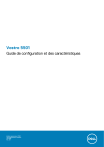
Lien public mis à jour
Le lien public vers votre chat a été mis à jour.
Caractéristiques clés
- Processeurs Intel Core de 10e génération.
- Options de stockage SSD PCIe NVMe.
- Ecran FHD (1920 x 1080) de 15,6 pouces.
- Prise en charge de jusqu'à 32 Go de mémoire DDR4.
- Ports USB 3.2 Gen 1 Type-C et Type-A.
- Lecteur d'empreintes digitales en option pour une sécurité renforcée.
Questions fréquemment posées
Le Vostro 5501 prend en charge Windows 10 Professionnel 64 bits, Windows 10 Famille 64 bits et Ubuntu 18.04.
Le Vostro 5501 prend en charge jusqu'à 32 Go de mémoire DDR4.
Le Vostro 5501 prend en charge les disques SSD M.2 PCIe NVMe et les disques SSD M.2 PCIe QLC NVMe.
Vous pouvez télécharger les pilotes Windows pour votre Vostro 5501 sur le site Web Dell Support.